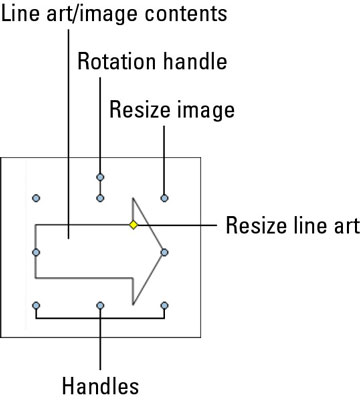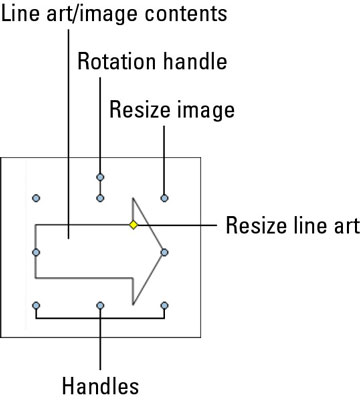Després d'afegir una imatge o una imatge prediseñada a Word 2007, és possible que trobeu que necessiteu canviar-la. Afortunadament, podeu retallar (és a dir, tallar-ne una part) i girar les imatges.
Retalla una imatge al Word 2007
En el llenguatge gràfic, retallar funciona com agafar un parell de tisores a una imatge. Reduïu la imatge eliminant part del contingut, de la mateixa manera que un adolescent malhumorat tallaria la seva antiga xicota d'una foto de graduació.

Per retallar, feu clic a la imatge una vegada per seleccionar-la. La pestanya Format apareix a la cinta. A la pestanya Format, feu clic al botó d'ordre Retalla al grup Mida. La imatge està ara en mode de retall i tot el que heu de fer és arrossegar una de les nanses de la imatge cap a dins per retallar-la, que talla una part de la imatge. Quan hàgiu acabat, torneu a fer clic al botó d'ordre Retalla per desactivar aquest mode.
Gira una imatge al Word 2007
Word 2007 us ofereix dues maneres útils de girar una imatge o de girar-la com si fos Dorothy atrapada al cicló de camí a Oz. Primer feu clic a la imatge per seleccionar-la i, a continuació, trieu el vostre mètode:
-
La manera senzilla de girar una imatge és utilitzar el menú Gira al grup Organitza. Des del menú, podeu triar girar la imatge 90 graus cap a l'esquerra o cap a la dreta o capgirar-la horitzontalment o verticalment.
-
Per girar una imatge lliurement, feu clic i manteniu premuda la nansa de rotació a la part superior de la imatge seleccionada. Arrossegueu el ratolí per girar la imatge a qualsevol angle.